Cortana de la Microsoft este unul fără egal când vine vorba de a răspunde la întrebări sau de a efectua sarcini precum setarea unui memento, urmărirea zborurilor importante și a pachetelor primite, verificarea traficului și multe altele. Dacă Siri nu vă mai atrage, configurați și utilizați Cortana pe iPhone și iPad! Și credeți-mă, veți găsi asistentul virtual întotdeauna sus și gata să vă faceți treaba.
Asistentul personal Microsoft este foarte inteligent în a răspunde la întrebări contextuale. Mai mult, oferă răspunsuri, care sunt personalizate în funcție de interesul dvs. Citiți mai departe…
Cum se configurează Cortana pe iPhone și iPad
Pasul 1. Deschideți App Store și descărcați Cortana pe dispozitivul dvs. iOS. Apoi, lansați aplicația și introduceți informațiile despre contul Microsoft pentru a vă conecta. Dacă nu aveți un cont Microsoft, creați unul.
Pasul 2. Acum, atingeți Cont în colțul din dreapta sus și selectați Editați sub avatarul gri.
Pasul 3. Apoi, introduceți numele dvs.
De asemenea, puteți schimba culoarea de fundal. Pentru aceasta, atingeți butonul Setări și selectați Cortana Color și apoi alegeți o culoare.
Cum se folosește Cortana pe iPhone și iPad
Cum să vă sincronizați calendarul cu Cortana pe iPhone și iPad
Pasul 1. Lansați Cortana și selectați Cont în colțul din dreapta sus.
Pasul 2. Atingeți Notebook.
Pasul 3. Apoi, selectați Servicii conectate și apoi apăsați pe Adăugați un serviciu .
Pasul 4. În continuare, trebuie să selectați Outlook.com sau Office 365.
Pasul 5. Apoi, introduceți informațiile despre cont.
Cum se adaugă Cortana Widget pentru a bloca ecranul pe iPhone și iPad
Cu widgetul; puteți interacționa cu Cortana pe ecranul de blocare. În plus, veți putea să vă vizualizați calendarul și să adăugați noi evenimente și memento-uri.
Pasul 1. În primul rând, glisați spre dreapta de pe ecranul de blocare și derulați în jos până în partea de jos a ecranului.
Pasul 2. Acum, atinge Editați.
Pasul 3. Localizați widgetul Cortana și atingeți butonul „+” din stânga acestuia.
Asta este!
În viitor, utilizați widgetul pentru a accesa confortabil asistentul personal chiar din ecranul de blocare al dispozitivului dvs. iOS.
Ce părere ai despre Cortana?
Sunt foarte bucuros să aflu că Microsoft și-a pus asistentul virtual la dispoziție pe iPad. Cu aspectul și interfața exclusivă, aplicația arată frumos pe tabletă. Mai mult, lansează acum mult mai repede decât oricând! Spuneți-ne feedbackul dvs. în acest sens în comentarii.
Urmăriți și aceste postări:
- Cum se configurează și se folosește Asistentul Google pe iPhone și iPad
- Cum se configurează HomePod

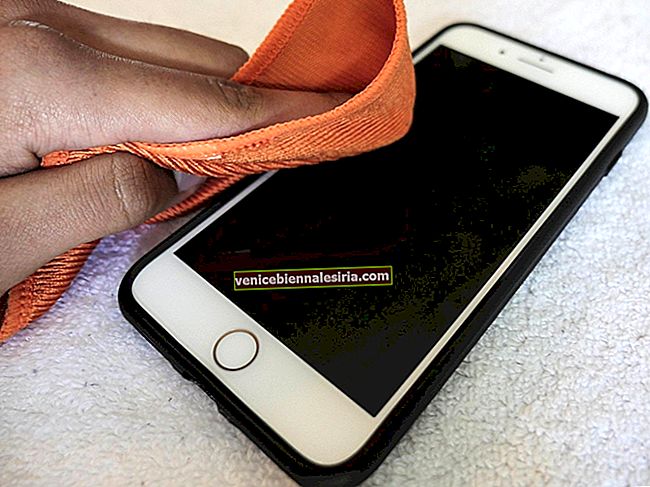
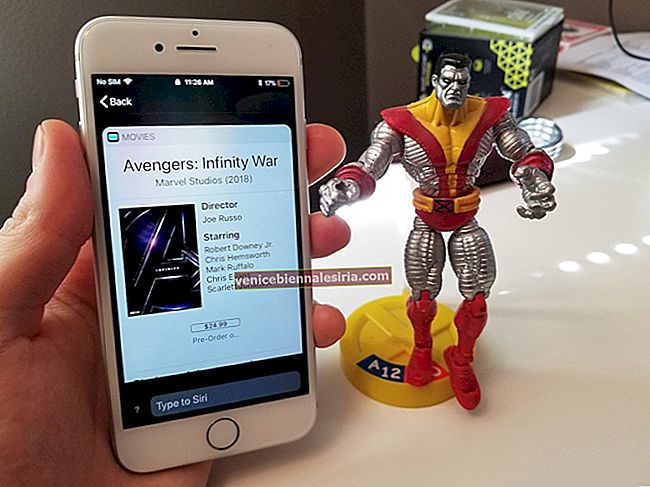
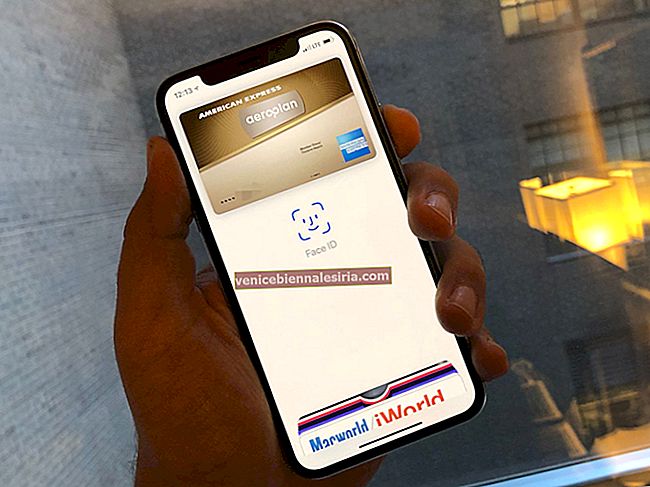
![Cum se protejează prin parolă un folder pe Mac [2021 Actualizat]](https://pic.venicebiennalesiria.com/wp-content/uploads/blog/1707/QNAY03G3XZpic.jpg)




